日付/時刻:日付や時刻を印字する
指定した位置に日付や時刻を印字します。
原稿をセットします。
[コピー]画面の[応用設定]を押します。
[応用設定]画面の[スタンプ]を押します。
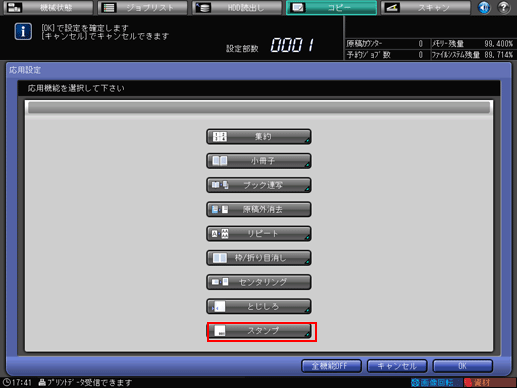
[日付/時刻]を押します。
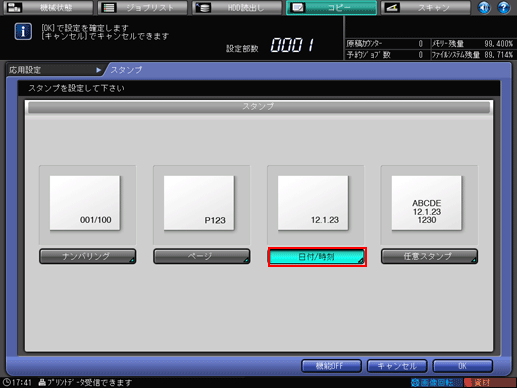
日付および時刻の[フォーマット]、[詳細設定]([文字変更]、[色])、および[印字位置設定]を設定します。
選択項目
説明
[フォーマット]
5種類の日付フォーマット、および3種類の時刻フォーマットからそれぞれ1つを選択します。
[文字変更]
[文字変更]を押して、[文字サイズ]と[文字種類]を選択します。
[色]
[色]を押して、[イエロー]、[マゼンタ]、[シアン]、[ブラック]、[レッド]、[ブルー]、[グリーン]のなかから目的の文字の色を選択します。
[印字位置設定]
[印字位置設定]下の9つの印字位置のうち、1つを選択します。印字位置の微調整を行う場合は、[位置の微調整]を押します。
印字位置の微調整、文字の変更、およびページ印字の開始ページ設定については、スタンプの詳細設定をごらんください。
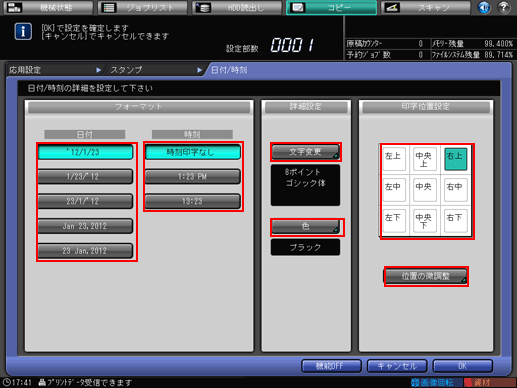
設定を完了するときは、[OK]を2回押します。
もとの設定に戻すときは[キャンセル]を押します。
設定した情報を残しながらスタンプ機能をOFFにするときは、[機能OFF]を押します。
[応用設定]画面の[OK]を押して、[コピー]画面に戻します。
[コピー]画面の[応用設定]下に、[スタンプ]のアイコンが表示されます。
操作パネルのテンキーを使って設定部数を入力します。
操作パネルのスタートを押します。
[コピー]画面に戻らないと、出力できません。必ず[コピー]画面を表示してください。
